Die neueste Ubuntu-Version 20.04 bietet sowohl LTS-Benutzern als auch Benutzern der vorherigen Version 19.10 die Möglichkeit, Ubuntu zu aktualisieren und die Vorteile der neuesten Funktionen zu nutzen.
Dank des Upgrade-Prozesses von Debian sollte es relativ einfach sein, entweder Ubuntu 18.04 auf 20.04 (beide LTS) oder Ubuntu 19.10 auf 20.04 LTS Focal Fossa zu aktualisieren.
In diesem Tutorial lernen Sie:
- So führen Sie Ihr Ubuntu-Update aus
- So aktualisieren Sie Ubuntu auf Ubuntu-Weise
- So aktualisieren Sie Ubuntu auf Debian-Weise
- So aktualisieren Sie Ubuntu 18.04 auf 20.04 (beide LTS)
- So aktualisieren Sie Ubuntu 19.10 auf 20.04 LTS
Überprüfen Sie Ihre aktuelle Ubuntu-Version wie folgt:Artikel So überprüfen Sie die Ubuntu-Version.
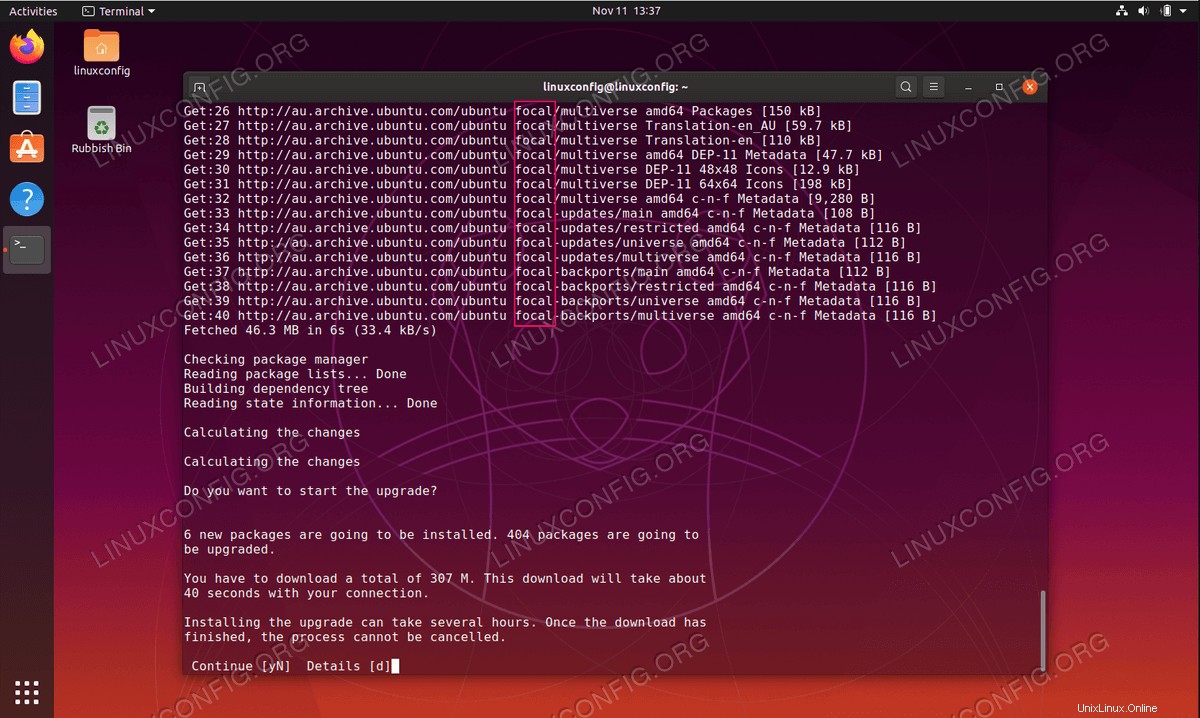 Aktualisieren Sie von Ubuntu 19.10 auf Ubuntu 20.04
Aktualisieren Sie von Ubuntu 19.10 auf Ubuntu 20.04 Softwareanforderungen und verwendete Konventionen
| Kategorie | Anforderungen, Konventionen oder verwendete Softwareversion |
|---|---|
| System | Eine vorhandene Ubuntu 18.04 LTS- oder 19.10-Installation mit Root-Rechten. |
| Konventionen | # – erfordert, dass bestimmte Linux-Befehle mit Root-Rechten ausgeführt werden, entweder direkt als Root-Benutzer oder durch Verwendung von sudo Befehl$ – erfordert, dass bestimmte Linux-Befehle als normaler, nicht privilegierter Benutzer ausgeführt werden |
Ubuntu-Update
Bevor Sie etwas unternehmen, stellen Sie sicher, dass Ihr System bereits auf dem neuesten Stand ist. Führen Sie ein vollständiges Ubuntu-Update durch und führen Sie ein Upgrade mit Apt durch.
$ sudo apt update $ sudo apt upgrade $ sudo apt dist-upgrade
Dadurch wird sichergestellt, dass der Unterschied zwischen den Paketen so gering wie möglich ist. Auf diese Weise hat Canonical das Upgrade höchstwahrscheinlich selbst getestet, sodass es am unwahrscheinlichsten ist, dass Fehler auftreten. Zu guter Letzt, bevor Sie mit dem Upgrade von Ubuntu auf 20.04 LTS Focal Fossa beginnen, sollten Sie auch alle nicht mehr benötigten Pakete entfernen mit:
$ sudo apt autoremove
So aktualisieren Sie Ubuntu auf die Ubuntu-Art
Ubuntu hat eine eigene automatische Methode zum Upgraden zwischen Releases entwickelt. Es schreibt im Wesentlichen den traditionellen Debian-Ansatz. Auf diese Weise können Sie es für ein Upgrade einrichten und weggehen. Ubuntu erledigt den Rest.
Upgrades von 19.10 werden erst einige Tage nach der Veröffentlichung von 20.04 aktiviert. Upgrades von 18.04 LTS werden erst einige Tage nach der für Ende Juli 2020 erwarteten Veröffentlichung von 20.04.1 aktiviert. Es gibt keine Offline-Upgrade-Optionen für Ubuntu Desktop und Ubuntu Server.
Wenn Sie diesen Weg gehen möchten, müssen Sie zuerst ein Paket installieren. Also, tun Sie das.
$ sudo apt install update-manager-core
Wenn dies abgeschlossen ist, führen Sie das Ubuntu-Upgrade-Dienstprogramm aus.
$ sudo do-release-upgrade
Wenn Sie dies zu früh tun, wird Ihnen mitgeteilt, dass No new release found vorhanden ist . Fügen Sie in diesem Fall und auf eigenes Risiko das -d hinzu Flag am Ende des Befehls, um das Upgrade zu erzwingen. Weitere Informationen finden Sie im Abschnitt „Keine neue Version gefunden“ unten.
$ sudo do-release-upgrade -d
Ubuntu wird Ihnen ein paar Fragen dazu stellen, wie Sie mit dem Upgrade umgehen möchten, und es beginnt mit dem Upgrade Ihres Systems.
Keine neue Version gefunden
Wie oben bereits erwähnt, werden Upgrades von 19.10 erst einige Tage nach der Veröffentlichung von 20.04 und Upgrades von 18.04 LTS erst einige Tage nach der Veröffentlichung von 20.04.1, die für Ende Juli 2020 erwartet wird, aktiviert. P>
Daher kann Ihr Upgrade-Versuch zu einer Meldung No new release found führen beim Versuch, Ihr Ubuntu-System mit sudo do-release-upgrade zu aktualisieren Befehl. Lesen Sie in diesem Fall die folgenden Abschnitte.
Upgrade von Ubuntu 18.04 LTS
Beginnen Sie mit der Ausführung von sudo do-release-upgrade Befehl. Falls Sie die Meldung No new release found erhalten Nachricht haben Sie vier Möglichkeiten:
- Der erste und empfohlene Ansatz besteht darin, einfach abzuwarten. Direkte Upgrades von Ubuntu 18.04 LTS auf Ubuntu 20.04 Focal Fossa LTS werden höchstwahrscheinlich bis Ende Juli 2020 nicht verfügbar sein.
- Direktes Upgrade mit
-derzwingen schalten. In diesem Fallsudo do-release-upgrade -dwird ein Upgrade von Ubuntu 18.04 LTS auf Ubuntu 20.04 LTS erzwingen. Falls Sie eine „Upgrades auf die Entwicklungsversion sind nur ab der neuesten unterstützten Version verfügbar. erhalten Stellen Sie sicher, dass das Standardverhalten des Release-Upgrades aufltseingestellt ist innerhalb von/etc/update-manager/release-upgrades. - Führen Sie zuerst ein Upgrade auf 19.10 durch, indem Sie das Standardverhalten des Release-Upgrades auf
normaländern innerhalb von/etc/update-manager/release-upgradesDatei. Wenn Sie fertig sind, führen Siesudo do-release-upgradeaus erneut befehlen. Sobald Ihr System auf Ubuntu 19.10 aktualisiert ist, folgen Sie dem Upgrade-Verfahren von Ubuntu 19.10 auf Ubuntu 20.04, während Sie das Verhalten des Release-Upgrades aufnormalsetzen . - Verwenden Sie die unten beschriebene Debian-Methode, um Ihr Ubuntu 18.04-System zu aktualisieren.
Upgrade von Ubuntu 19.10
Beginnen Sie mit der Ausführung von sudo do-release-upgrade Befehl. Falls Sie die Meldung No new release found erhalten stellen Sie sicher, dass der Standard-Release-Upgrader auf normal eingestellt ist und führen Sie das sudo do-release-upgrade erneut aus Befehl.
So aktualisieren Sie Ubuntu auf Debian-Weise
Ändern Sie Ihre Quellen
Wenn Sie den traditionellen Debian-Pfad ausgewählt haben, müssen Sie die /etc/apt/sources.list ändern Datei und ersetzen Sie den Namen Ihrer vorherigen Version durch bionic . Wenn Sie also am 18.04 sind, ersetzen Sie jede Instanz von bionic mit focal . Wenn Sie derzeit 19.10 haben, ersetzen Sie eoan mit focal .
Dieser Vorgang kann mit dem folgenden sed automatisiert werden Befehl:
$ sudo sed -i 's/bionic/focal/g' /etc/apt/sources.list OR $ sudo sed -i 's/eoan/focal/g' /etc/apt/sources.list
Schauen Sie dann in /etc/apt/sources.list.d/ nach . Ändern Sie alle Dateien darin auf die gleiche Weise.
Ubuntu-Update und Ubuntu-Upgrade
Jetzt können Sie das Ubuntu-Dist-Upgrade ausführen. Aktualisieren Sie zuerst die Apt-Quellen. Führen Sie dann das Ubuntu-Upgrade aus.
$ sudo apt update && sudo apt -y dist-upgrade
Das Upgrade sollte etwas Zeit in Anspruch nehmen. Die Chancen stehen gut, dass jedes Paket auf dem System aktualisiert wird. Wenn das Ubuntu-Upgrade abgeschlossen ist, starten Sie das System neu. Wenn das System wieder hochfährt, wird Ubuntu 20.04 LTS Focal Fossa!
ausgeführtAbschlussgedanken
Das ist alles, was wirklich dazu gehört. Sie sollten bemerken, dass Ihr Anmeldebildschirm anders ist, insbesondere wenn Sie am 18.04. waren.
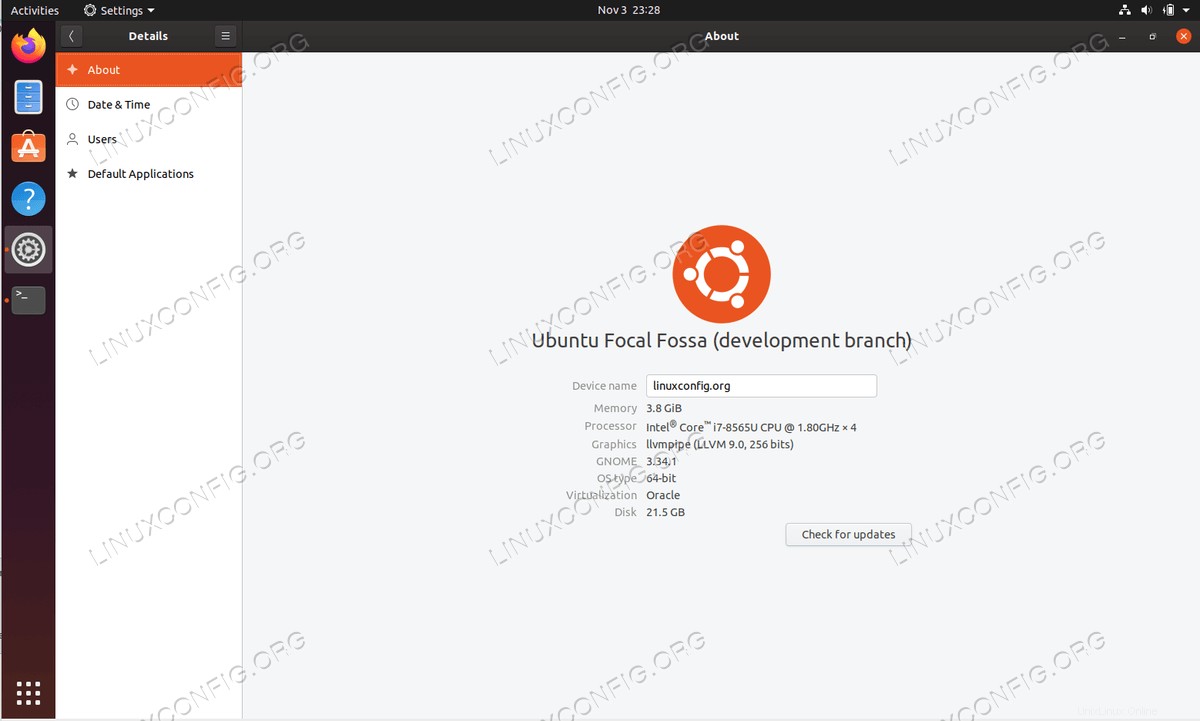 Ubuntu auf Ubuntu 20.04 Focal Fossa aktualisiert
Ubuntu auf Ubuntu 20.04 Focal Fossa aktualisiert